Как сделать ретушь лица в Фотошопе
Ретушь фотографии в Фотошопе подразумевает удаление неровностей и дефектов кожи, уменьшение жирного блеска, если таковой имеется, а также общую коррекцию снимка (свет и тень, коррекция цветов).
Открываем фотографию, и создаем дубликат слоя.
Обработка портрета в Фотошопе начинается с нейтрализации жирного блеска. Создаем пустой слой и меняем для него режим наложения на «Затемнение».
Затем выбираем мягкую «Кисть» и настраиваем, как на скриншотах.
Зажав клавишу ALT, берем пробу цвета на фотографии. Оттенок выбираем максимально усредненный, то есть не самый темный и не самый светлый.
Теперь закрашиваем участки с блеском на только что созданном слое. По завершению процесса можно поиграть с прозрачностью слоя, если вдруг покажется, что эффект слишком сильный.
Совет: все действия желательно выполнять при 100% масштабе фото.
Следующий шаг – устранение крупных дефектов. Создаем копию всех слоев сочетанием клавиш CTRL+ALT+SHIFT+E. Затем выбираем инструмент «Восстанавливающая кисть». Размер кисти выставляем примерно 10 пикселей.
Зажимаем клавишу ALT и берем пробу кожи как можно ближе к дефекту, а затем кликаем по неровности (прыщику или веснушке).
Таким образом удаляем все неровности с кожи модели, в том числе и с шеи, и с других открытых участков.
Этим же способом удаляются и морщины.
Далее разглаживаем кожу модели. Переименуем слой в «Текстура» (позднее поймете, зачем) и создадим две копии.
К верхнему слою применяем фильтр «Размытие по поверхности».
Ползунками добиваемся гладкости кожи, только не переусердствуйте, основные контуры лица не должны пострадать. Если мелкие дефекты не пропали, лучше применить фильтр еще раз (повторить процедуру).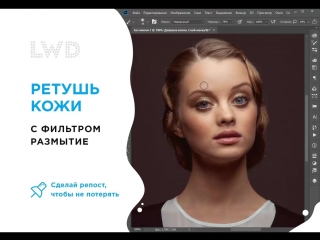
Применяем фильтр, нажав «OK», и добавляем черную маску к слою. Для этого выбираем основным черный цвет, зажимаем клавишу ALT и жмем кнопку «Добавить векторную маску».
Теперь выбираем мягкую белую кисть, непрозрачность и нажим выставляем не более 40% и проходим по проблемным участкам кожи, добиваясь необходимого эффекта.
Если результат покажется неудовлетворительным, то процедуру можно повторить, создав объединенную копию слоев комбинацией CTRL+ALT+SHIFT+E, а затем применив тот же прием (копия слоя, «Размытие по поверхности», черная маска, и т.д.).
Как можно заметить, мы вместе с дефектами уничтожили и природную текстуру кожи, превратив ее в «Мыло». Вот здесь нам и пригодится слой с названием
Снова создаем объединенную копию слоев и перетаскиваем слой «Текстура» поверх всех.
Применяем к слою фильтр «Цветовой контраст».
Ползунком добиваемся проявления только самых мелких деталей снимка.
Обесцвечиваем слой, нажав комбинацию CTRL+SHIFT+U, и меняем для него режим наложения на «Перекрытие».
Если эффект слишком сильный, то просто уменьшаем прозрачность слоя.
Теперь кожа модели выглядит более естественно.
Давайте применим еще один интересный прием для выравнивания цвета кожи, поскольку после всех манипуляций на лице появились какие-то пятна и неровности окраса.
Вызываем корректирующий слой «Уровни» и ползунком средних тонов осветляем снимок до тех пор, пока окраска не сравняется (пропадут пятна).
Затем создаем копию всех слоев, а потом копию получившегося слоя. Копию обесцвечиваем (CTRL+SHIFT+U) и меняем режим наложения на «Мягкий свет».
Далее применяем к данному слою фильтр «Размытие по гауссу».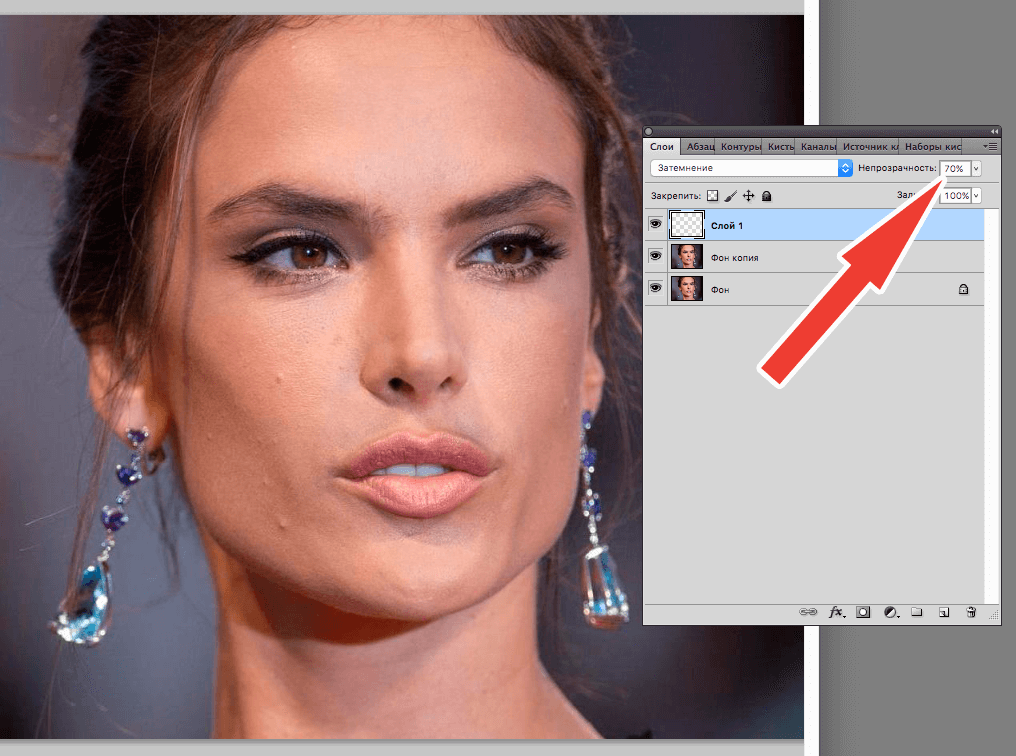
Если яркость снимка не устраивает, то снова применяем «Уровни», но только к обесцвеченному слою, нажав на кнопку, показанную на скриншоте.
Применив приемы из этого урока, Вы сможете сделать кожу идеальной в Фотошопе.
Мы рады, что смогли помочь Вам в решении проблемы.Опишите, что у вас не получилось. Наши специалисты постараются ответить максимально быстро.
Помогла ли вам эта статья?
ДА НЕТБыстрая ретушь кожи
Основы
Любое изображение можно рассматривать, как комбинацию изображений на различных пространственных частотах. С помощью Размытия по Гауссу и фильтра Цветовой контраст можно разложить изображение на частотные составляющие, при этом вид исходного изображения не изменится. Нет, это не пустая трата времени, потому что вы сможете управлять отдельными частями, на которых находятся детали разных размеров. В этом уроке мы будем использовать технику разделения изображения на три части:
В этом уроке мы будем использовать технику разделения изображения на три части:
- Размытое изображение
- Часть с мелкими деталями
- Часть с промежуточными деталями между размытыми и мелкими.
Нас больше всего интересует как раз третья часть, так как на ней мы можем контролировать детали средних размеров независимо от остальной части изображения
Кожа
Вы когда-нибудь рассматривали кожу человека? Именно внимательно рассматривали? Если нет, то вам необходимо это сделать, только будьте осторожны в общественных местахJ
Текстура кожи устроена следующим образом: есть крошечные поры и волоски, затем вкрапления покрупнее и неровности, и общая форма и цвет.
При ретушировании нужно стремиться сохранить общую форму и цвет, а также поры и волоски, но избавляться от вкраплений и неровностей.
Теперь давайте разделим изображение на три составляющих:
- Общая форма и цвет
- Поры и волоски
- Неровности и дефекты средних размеров, которые нужно убрать
…А затем избавимся от неровностей и дефектов!
Разделение на части
Давайте сделаем это вместе.
1. Размытая часть
Применяем к нижней копии фильтр Размытие по Гауссу. Радиус увеличиваем до тех пор, пока неровности и дефекты не исчезнут. Будьте внимательны, этот шаг очень важен! Подбирайте радиус правильно.
Здесь я использовал радиус 5,1, он подбирается в зависимости от размера изображения в пикселях. Запомните значение радиуса, оно вам понадобится в дальнейшем шаге.
2. Мелкие детали
На второй копии слоя применяем фильтр Цветовой Контраст и подбираем такой радиус, чтобы мелкие детали были видны, но неровности еще не проявились. Это не всегда легко, но в первом приближении можно разделить радиус размытия на три. То есть я применил здесь радиус 1,7.
3. Неровности
На третьей копии нужно применить фильтр Цветовой контраст с радиусом, который мы использовали для размытия, то есть 5,1, затем размыть полученный слой по Гауссу с радиусом, который применяли для фильтра Цветовой контраст на мелких деталях, то есть 1,7.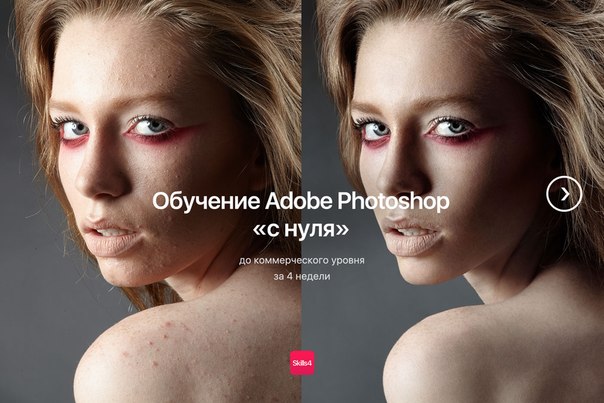
Теперь давайте организуем слои. Расположите размытый слой над фоновым, выше него слой с неровностями, верхний слой будет с мелкими деталями. Для слоев с неровностями и деталями установите режим смешивания Линейный свет и непрозрачность 50%.
Мы снова получили оригинальное изображение! Но подождите…
Устраняем неровности
Выключите видимость слоя Grunge и вы увидите довольно хорошую кожу, но несколько уродливый вид границ. Включите видимость слоя обратно
Добавьте белую маску на слой Grunge и мягкой черной кистью закрашивайте места, где хотите устранить неровности, но держитесь подальше от границ!
Да, это здорово, скажете вы! Но что, я должен делать это всякий раз?!
Нет, просто это для того, чтобы узнать, как работает метод. Теперь давайте сделаем это быстро.
Быстрая техника Degrunge
- Сделайте дубликат слоя
-
Откройте фильтр Размытие по Гауссу и подберите такой радиус, чтобы все дефекты исчезли.
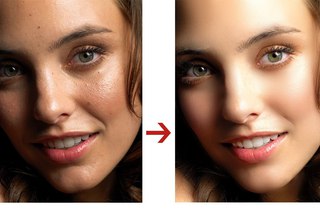 Это очень важный шаг! Запомните значение радиуса, а фильтр не применяйте.
Это очень важный шаг! Запомните значение радиуса, а фильтр не применяйте. - Примените фильтр Цветовой контраст с тем радиусом, который вы запомнили.
- Примените Размытие по Гауссу на этом слое, установив 1/3 предыдущего радиуса.
- Инвертируйте слой (CTRL+I), установите режим наложения Линейный свет и непрозрачность 50%.
- Примените маску – Скрыть все и белой мягкой кистью закрашивайте там. где хотите избавиться от неровностей кожи.
Почему это работает также, как и трехслойная техника?
Если вы не любите математику, можете дальше не читать
Давайте назовем три слоя B Blur, G Grunge и D Detail
Исходно мы видим сумму всех трех слоев:
B + G + D = Оригинал
Когда мы убирали некоторые дефекты, мы делали это:
B + (G – часть G) + D = Хорошая кожа
Раскроем скобки:
B + G + D – часть G = Хорошая кожа
Или Оригинал – часть G = Хорошая кожа.
Таким образом, нам не нужен размытый слой и слой с деталями – достаточно вычесть из оригинала некоторые части слоя с неровностями (Grunge)
Как сделать ретушь кожи лица в Фотошопе
Ретуширование лица подразумевает под собой сглаживание неровностей и природных дефектов кожного покрова – удаление мелких прыщиков, складок, морщин. Также необходимо выровнять цветовой тон кожи и сделать её более матовой. В дополнении ко всем этим мероприятиям проводится работа с цветокоррекцией, светом и тенью для придания снимку большей выразительности.
В этой статье мы поэтапно разберем, как как нужно делать ретушь кожи лица в Photoshop на практике.
Для примера возьмем фотографию известной модели Алессандры Амбросио.
Содержание: ретушь лица в Photoshop
Первый этап. Матовая кожа
Открываем необходимое изображение в Фотошопе и дублируем слой.
Создаём новый слой и изменяем режим наложения на «Затемнение».
Берем и настраиваем инструмент «Кисть» в соответствии со следующими параметрами, как показано на скриншоте:
Радиус инструмента берём такой, чтобы кистью было удобно работать не залезая на границы смежных частей изображения, например фон, волосы, участки без жирного блеска. В нашем случае это 8 пикселей (см. скриншот выше).
С оригинального слоя подбираем как можно более усреднённый оттенок кожи (Инструмент «Пипетка» или клавиша ALT на клавиатуре).
Проводим закрашивание блестящих участков кожи. Работаем на предварительно созданном пустом слое. Если результат кажется слишком выразительным и ненатуральным можно покрутить ползунок «Непрозрачность» в параметрах наложения и подобрать наиболее подходящие значения. Мы выставили 70%.
Второй этап. Корректируем изъяны кожи
Коррекцию прыщиков, морщин начинаем с создания объединённого дубликата слоёв (Ctrl+Alt+Shift+E). Или другой способ – выбираем все слои, кликаем правой кнопкой мыши и в выпадающем меню кликаем на “Дубликат Слоев”:
Затем выбираем последние три слоя, кликаем правой кнопкой мыши и нажимаем “Объединить слои”:
Берём «Восстанавливающую кисть» со значением размера 7-15 пикселей (всегда индивидуально).
С зажатой клавишей ALT кликаем на участке кожи, наиболее близко расположенному к дефекту и «зарисовываем». Повторяем этот этап пока не будут удалены все дефекты с видимых участков кожи.
Красным мы выделили участки на нашей фотографии, которые будет закрашивать.
После закрашивания неровностей, у нас получился такой результат:
Как видите, теперь все достаточно чисто.
Для изменения текстуры кожного покрова переименовываем наш слой и даём ему запоминающееся название, например «Кожный покров», чтобы не потерять. Далее, создаём два его дубликата.
На верхний слой накладываем фильтр «Размытие по поверхности».
С помощью настроек добиваемся приемлемого результата. В этот момент важно не перестараться и не «замылить» крупные объекты, такие как скулы, форму носа, глазниц и так далее. Когда достигнут удовлетворительный результат – жмём «ОК» для подтверждения изменений.
Если после применения фильтра остались видны дефекты – можно повторно применить фильтр.
Добавляем векторную маску. На палитре устанавливаем чёрный цвет и кликаем по кнопке «Добавить векторную маску» с зажатой клавишей Alt.
Изменяем цвет в палитре на белый, берём мягкую кисть и устанавливаем непрозрачность и нажим в районе 25-45%. Инструментом «закрашиваем» кожные дефекты, пока не будет достигнут желаемый результат.
При неудовлетворительном результате можно повторить процесс, создав копию всех слоёв (Ctrl+Alt+Shift+E) и повторить все шаги по порядку.
Предыдущий шаг вместе со всеми дефектами кожи удалил и её естественную текстуру. Кожный покров выглядит «замыленным». Чтобы это исправить, будем использовать заранее созданный слой, под названием «Кожный покров».
Первым делом делаем объединенную копию всех слоёв, после перемещаем слой «Кожный покров» на самый верх.
Используем на нём фильтр «Цветовой контраст» и с помощью регуляторов настраиваем его так, чтобы пропали все части изображения, кроме мельчайших деталей.
Мы выставили значение 1,3 пикселя.
Нажимаем на клавиатуре комбинацию клавиш Ctrl+Shift+U, что обесцветит слой, а в пункте “Режим наложения” выбираем «Перекрытие».
Для ослабления эффекта используем ползунок «Непрозрачность».
Третий этап. Корректируем баланс белого и цветность
После проведения всех действий на коже появятся цветовые пятна и общий цвет станет неровным. Необходима цветокоррекция.
Накладываем слой цветокоррекции «Уровни» и двигаем среднее значение до тех пор, пока с изображения не пропадут ненужные блики.
Снова делаем объединённую копию всех слоёв и дублируем его, нажав на клавиатуре Ctrl+J. Комбинацией клавиш Ctrl+Shift+U делаем копию слоя бесцветной, и изменяем режим наложения слоя на «Мягкий цвет».
К этому же слою применяем эффект «Размытие по Гауссу».
При неудовлетворительной яркости получающегося портрета, на бесцветном слое можно повторно использовать «Уровни».
А теперь сравним изначальную фотографию и наш вариант после обработки:
ДО РЕТУШИ
ПОСЛЕ РЕТУШИ
Как видите, ретушь портрета/фото в Фотошоп – несложный и увлекательный процесс. Использовав все приёмы из этого урока, можно заставить любую кожу выглядеть идеально.
Делаем портретную ретушь в Фотошоп / Creativo.one
Предлагаем вам перевод видеоурока по портретной ретуши. В этом уроке будет описан процесс ретуши с созданием восхитительного эффекта в итоге. Вы научитесь очищать кожу от дефектов, применять эффект Dodge and Burn, добавлять макияж, делать выразительным взгляд и многое другое.
Примечание: внимание, автор использовал платное изображение модели с сайта www.editablephotos.com. Для выполнения урока вам понадобятся фракталы и световые блики, которые вы можете скачать здесь.
Шаг 1
Для начала, нам нужно избавиться от дефектов на коже, поэтому давайте перенесем изображение в наш документ, создадим новый слой (Crl + N) воспользуемся инструментом Healing Brush Tool (Восстанавливающая кисть)(J) с жёсткостью приблизительно 20 %. Назовём новый слой clean (не забудьте поставить галочку сверху в Sample all Layers (Образец со всех слоев)) и уберём мелкие дефекты на коже лица (прыщи, угри, рытвины и т.д). В области рта, носа, на подбородке, а также под глазами, есть более крупные неровности, которые мы уберём в следующем шаге.
Шаг 2
Создадим новый слой (можете назвать его Mixer Brush). Выберем инструмент Mixer Brush с нулевой жёсткостью и поставим настройки кисти сверху 10%. Снова не забудьте поставить галочку в Sample all Layers (Образец со всех слоев).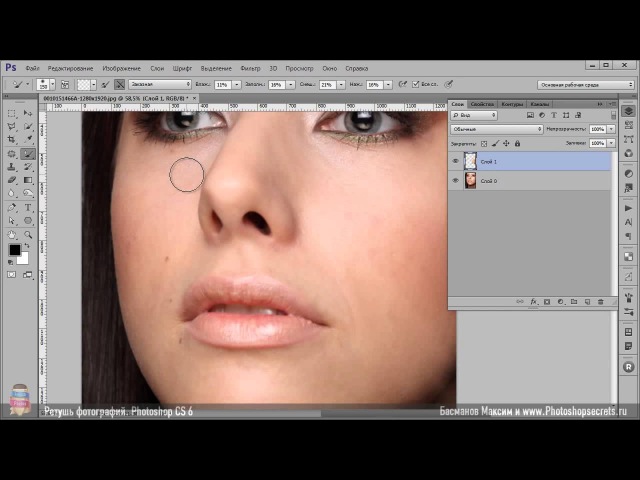 Пройдёмся по лицу нашей модели в области неровностей и как следует разгладим кожу для достижения наилучшего эффекта. Также, не забывайте про область шеи. По окончании, кожа модели должна стать более гладкой и приятной на вид.
Пройдёмся по лицу нашей модели в области неровностей и как следует разгладим кожу для достижения наилучшего эффекта. Также, не забывайте про область шеи. По окончании, кожа модели должна стать более гладкой и приятной на вид.
Шаг 3
Теперь применим эффект Dodge and Burn (Осветление и затемнение). Для этого перейдём Layer—New—Layer (Слой — Новый — Слой) и назовём его Dodge and Burn. Режим наложения поставьте Overlay (Перекрытие) и поставьте галочку рядом с Fill with new overlay neutral color (50% gray) (Залить перекрытие нейтральным цветом (50% серого). Воспользуемся инструментом Dodge Tool (Осветлитель) с мягкой кистью и непрозрачностью 5% и осветлим светлые участки на коже. Для придания глазам большей выразительности, предлагается пройтись по контуру глаз и на веках для их большего выделения. Не забывайте про губы.
Для придания глазам большей выразительности, предлагается пройтись по контуру глаз и на веках для их большего выделения. Не забывайте про губы.
Также осветлите блики на глазах и глазные яблоки. Как только полученный эффект вам понравится, перейдите к инструменту Burn Tool ( Затемнитель) и затемните тёмные области, также с небольшим процентом Exposure (Экспозиция). Пройдитесь по бровям, тёмным контурам глаз и ресницам. Теперь мы можем увидеть, как лицо нашей модели становится всё более выразительным.
Шаг 4
Теперь приступим к наложению макияжа. Давайте подведём тени над глазами нашей модели. Создадим новый слой, назовём его makeup и применим режим наложения Soft Ligt (Мягкий свет). Воспользуемся мягкой кистью с цветом #с87344 и пройдёмся кистью по векам. Применим маску слоя и уберём ненужные мазки (если они есть) с бровей, глаз, лба и т.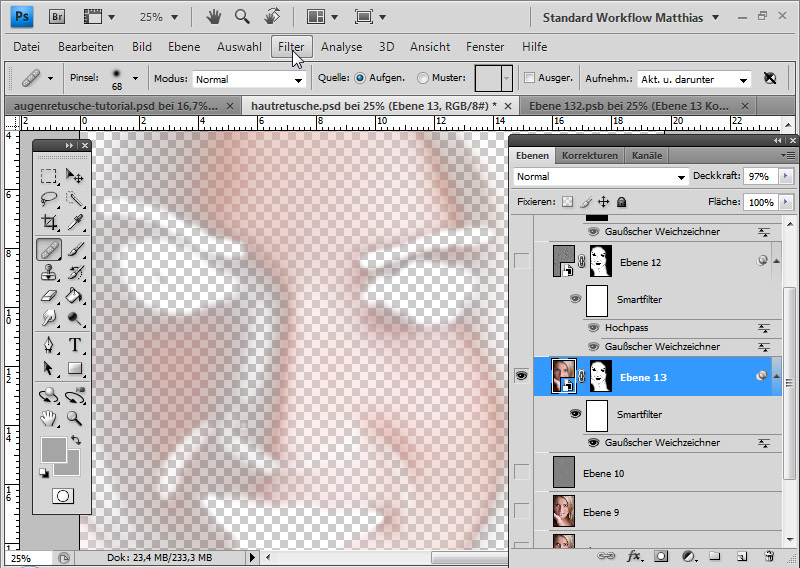 д. Для достижения лучшего эффекта, можно менять непрозрачность и заливку кисти. Создадим новый корректирующий слой Hue/Saturation (Цветовой тон/Насыщенность) с настройкамии
д. Для достижения лучшего эффекта, можно менять непрозрачность и заливку кисти. Создадим новый корректирующий слой Hue/Saturation (Цветовой тон/Насыщенность) с настройкамии
Hue ( Цветовой тон): -26;
Saturation (Насыщенность): — 48;
Lightness (Освещение): +11
и применим его в качестве обтравочной маски для слоя с тенями.
Шаг 5
Создадим новый слой. Назовём его make up 2 с режимом наложения Soft Light (Мягкий свет) и мягкой кистью с цветом #a744cb нарисуем тени под глазами снизу. Применим маску слоя в области глаз и сотрём мягкой кистью вылезшие на них мазки кисти (если они есть). Создадим новый корректирующий слой Hue/Saturation (Цветовой тон/Насыщенность) с настройками:
Hue (Цветовой тон): +16;
Saturation (Насыщенность): -37;
Lightness (Освещение): + 18
и применим этот слой в качестве обтравочной маски для предыдущего слоя.
Создадим новый корректирующий слой Hue/Saturation (Цветовой тон/Насыщенность) с режимом наложения Soft Light(Мягкий свет), непрозрачностью 60% и с настройками
Hue (Цветовой тон): -4;
Saturation (Насыщенность): — 31;
Lightness (Освещение): +16.
На маске слоя чёрного цвета, мягкой чёрной кистью, аккуратно выделите губы.
Теперь давайте объединим все слои makeup и новый корректирующий слой в одну группу и назовите её makeup.
Шаг 6
Создадим новый корректирующий слой Selective Color (Выборочная коррекция цвета) с настройками:
Для красного (Red): Cyan — 61; Magenta + 15; Yellow +36; Black + 39;
Для жёлтого (Yellows): Cyan +21; Magenta + 76;
Для чёрного (Blacks): Cyan +4; Magenta + 5; Yellow +8.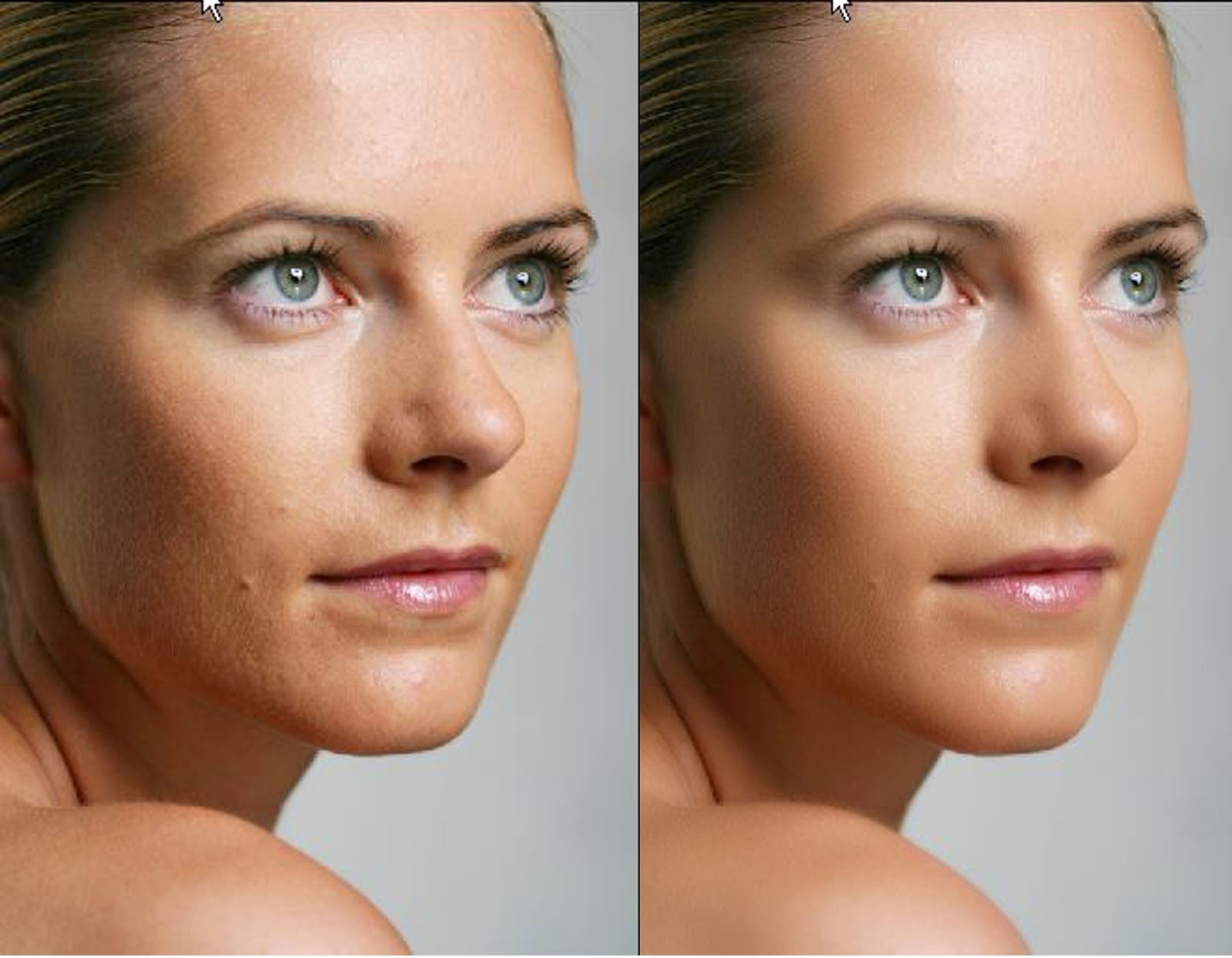
Сделаем маску данного корректирующего слоя чёрной(Сtrl+i) и крупной белой кистью пройдёмся по волосам.
Шаг 7
Создадим новый корректирующий слой Color Balance (Цветовой баланс) с настройками:
Для Shadows (Тени): — 2; -6; — 3;
Для Midtones (Средние тона): -10; 10; 10;
Для Highlights (Светлые тона): 13; 3; -3.
С балансом цвета мы закончили. Теперь мы можем увидеть, как модель преобразилась ещё больше. Продублируем корректирующий слой Color Balance (Цветовой баланс) для придания фотографии ещё большей насыщенности и объединим все слои в один (Alt+Shift+Ctrl+E).
Шаг 8
Глаза модели кажутся не совсем одинаковыми. Её правый глаз кажется не такой раскосый, как левый. Для исправления, давайте применим фильтр Liquify (Пластика) и немножко подтяните правый глаз модели.
Шаг 9
Создадим новый слой и применим для него режим наложения Overlay. Изображение станет слишком ярким. Пусть вас это не пугает. Теперь воспользуемся фильтром Lighting Effects (Световые эффекты) Filter – Render – Lighting Effects (Фильтр – Рисование – Световые эффекты). Применим режим наложения для данного слоя Overlay (Перекрытие). Снизьте непрозрачность данного слоя до 60%.
Шаг 10
Создадим новый корректирующий слой Levels (Уровни) с настройками: 0; 1.05; 255.
Шаг 11
Создадим новый корректирующий слой Gradient Map (Карта градиента) с градиентом от 1e2f5f до 8f32c5 и применим режим наложения Color (Цвет). Снизим непрозрачность данного слоя до 7%.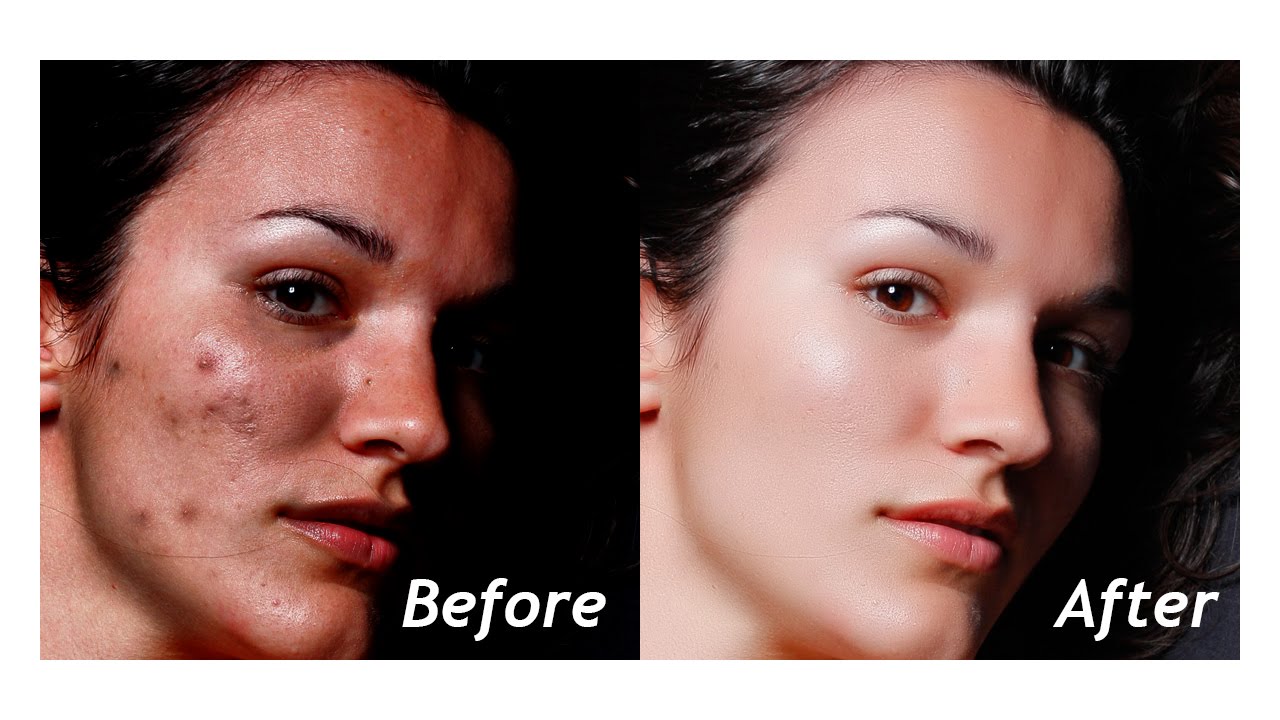
Шаг 12
Создадим новый слой с режимом наложения Color Dodge (Осветление основы). Используем кисть с разными цветами для закрашивания фона #453421, #214534, #19231e, #1f1923.
Шаг 13
Создадим новый слой с режимом наложения Screen (Экран). Снова закрасим фон, но уже другими цветами #725d38, #724305, #38452f.
Теперь перенесём в наше изображение фрактал lens flare 5 с режимом наложения Screen (Экран).
Создадим новый корректирующий слой Hue/Saturation (Цветовой тон/Насыщенность) и изменим Hue (Цветовой тон): -6.
Перенесём в наш документ другой фрактал 4-2 и также применим к нему режим наложения Screen (Экран) и расположим его там, где вам подсказывает ваше творческое чутьё.
Поместим ещё один фрактал 4-3 с режимом наложения Lighten (Освещение) в наш документ и расположим его там, где вам понравится. Создадим новый корректирующий слой Hue/Saturation (Цветовой тон/Насыщенность) и добавим Hue: +10.
Создадим новый корректирующий слой Vibrance (Вибрация) с настройками:
Vibrance (Вибрация): +35
Saturation (Насыщенность): +4
Автор: Andrei Oprinca
Портрет — Ретушь лица с сохранением текстуры кожи (3 способа)
? LiveJournal- Main
- Top
- Interesting
- 235 ideas
- Your 2020 in LJ
- Disable ads
- Login
- CREATE BLOG Join
- English
(en)
- English (en)
- Русский (ru)
- Українська (uk)
- Français (fr)
- Português (pt)
- español (es)
- Deutsch (de)
- Italiano (it)
- Беларуская (be)
Создайте текстуру кожи в фотошопе, чтобы выглядела как первозданная
В этой статье вы узнайте об удивительной технике созданий текстуры кожи в фотошопе CS6.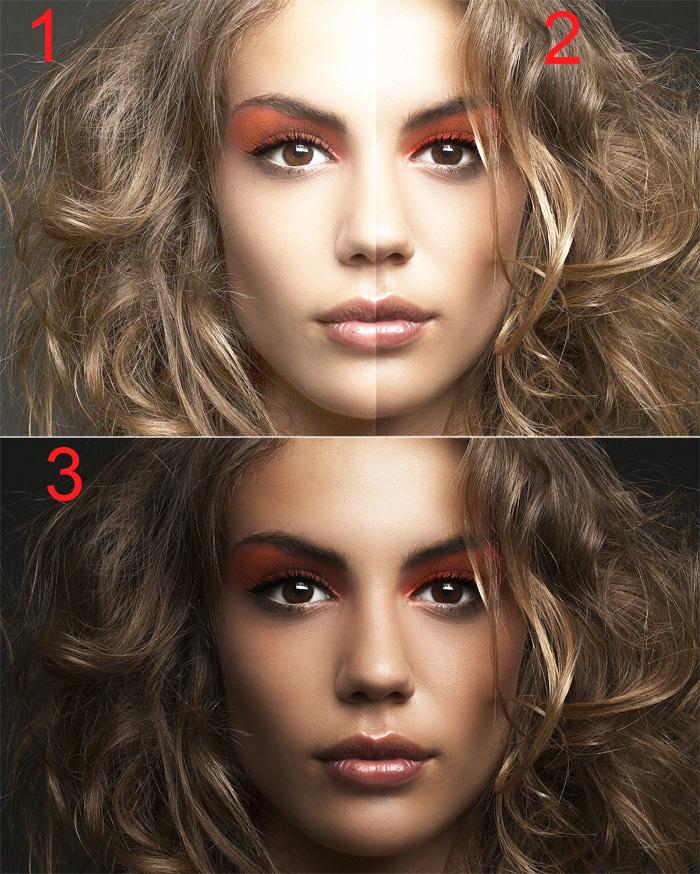 Если вам необходимо отретушировать,
разгладить кожу и убрать не желательные пятна на лице, тогда вам будет полезен данный материал
Если вам необходимо отретушировать,
разгладить кожу и убрать не желательные пятна на лице, тогда вам будет полезен данный материал
Часто при обработке кожи на фотографиях можно утерять её текстуру. Данный способ поможет создать правдоподобную текстуру кожи при помощи нескольких инструментов.
Быстрая навигация:
- # Описание
- # Создание нового слоя
- # Заливка текстуры кожи
- # Преобразование слоя
- # Применение фильтра
- # Наложение слоя текстуры
- # Создание маски
- # Нанесение текстуры кожи кистью
- # Финальные штрихи
Мы будем использовать технику, которая не будет разрушать текстуру фотографии и даст вам больше возможностей при
наложении текстуры кожи. Вы сможете настраивать и редактировать налету новую текстуру кожи
переключаясь между слоями.
Вы сможете настраивать и редактировать налету новую текстуру кожи
переключаясь между слоями.
Для этой статьи мы будем использовать фильтр Текстуризатор, который позволяет размещать текстуру поверх фотографии и управлять направлением освещения. В данном способе мы будем использовать параметры по умолчанию для достижения эффекта текстуры кожи.
Необходимое время 10-15 минут
Выполните следующие действия, чтобы создать реалистичную кожу в фотошопе.
Создайте новый слой и назовите его «текстура кожи». В верхнем меню на панеле выберете «Слои-Новый-Слой» (Layers-New–Layer) или сочетанием клавиш Shift + Ctrl + N Затем в открывшемся окне нажмите Ок
Создаем новый слойСправа в меню слоёв переименуйте новый слой в текстура кожи
Переименовываем слой
Выбрав слой текстура кожи перейдите в меню Правка и выберете пункт заливка.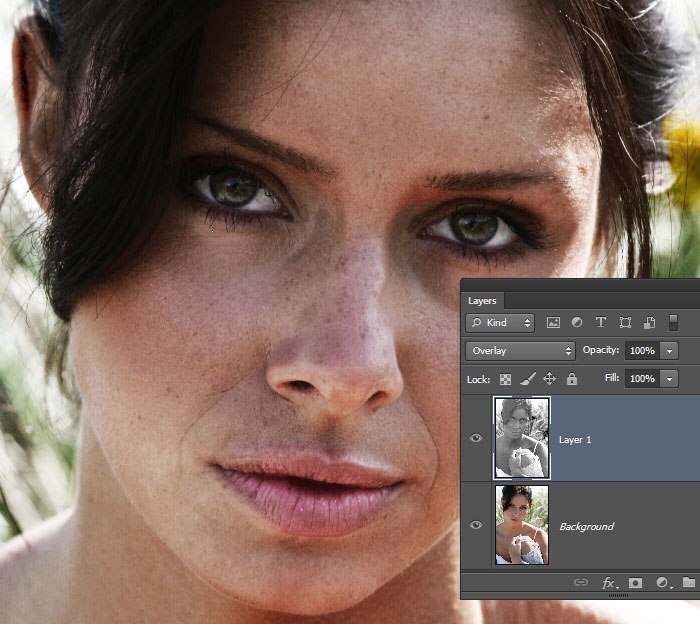 «Редактирование-Выполнить заливку» (Edit-Fill up) или сочетанием клавиш Shift + F5
«Редактирование-Выполнить заливку» (Edit-Fill up) или сочетанием клавиш Shift + F5
В открывшемся окне выберете строку «использовать» 50% серого и затем нажмите «Ок»
выбираем 50% серогоЩелкните правой кнопкой мыши на слое текстура кожи и выберете «Конвертировать в смарт объект» («Convert Into Smart Object»)
Преобразовываем в смарт-объектСмарт-объект — это контейнер, который содержит один или несколько слоёв, и он позволяет выполнять изменения не меняя текстуру самой фотографии.
В верхнем меню на панеле выберете «Фильтр-Галерея фильтров» (filter-filter gallery) Далее в
открывшемся окне выбираем вкладку «Текстура-Текстуризатор» (Texture-Texturizer) а в нем выбираем
текстуру «Известняк».
Этот фильтр позволяет применять пользовательские или заранее установленные текстуры. Для этого изображения мы будем использовать заранее установленные текстуры.
Затем используйте ползунки для изменения масштаба и рельефа. Используйте настройки, которые наилучшим образом соответствуют коже. Не забудьте указать для текстуры одинаковую сторону освещения, что и на фотографии. Затем нажмите кнопку «Ок».
Выберете слой «текстура кожи» и в раскрывающемся списке, выберете, режим наложения «Мягкий свет». Этот режим смешивания делает 50% серого цвета невидимым и показывает только блики и тени, созданные фильтром.
Выбираем мягкий свет
Данный эффект распространяется на всё изображение. Чтобы скрыть содержимое слоя, удерживайте
клавишу Alt и нажмите значок маски слоя (находится внизу справа под слоями),
чтобы сделать маску, которая скрывает все в слое.
Теперь слева на панели инструментов выберете «Основной цвет» белый.
Устанавливаем белый цветСправа в меню слоев выберете слой «текстура кожи» и нажмите на «миниатюра слой-маски» (черный квадрат) чтобы он был активным.
Активируем слой-маскуНаконец, с помощью инструмента «Кисть» клавиша B выставите такие параметры:
- Непрозрачность (Opacity): 20%
- Нажатие (Flow): 20%
- Жесткость (Hardness): 100%
Теперь приступаем к закрашиванию фотографии текстурой с помощью кисти. Первые результаты можно увидеть сразу,
достаточно нажать на панели слоев иконку глаза.
В процессе придется еще не раз калибровать настройку текстуры кожи, достаточно нажать два раза в меню слоев на «галерею фильтров».
Быстрый вызов текстуризатораЧтобы подчеркнуть текстуру кожи в фотошопе, лучше всего будет немного понизить яркость изображения. Справа внизу под «панелью слоев» выберете иконку круга на половину закрашенным, далее выберете «яркость/контрастность» и установите приемлемую на ваш взгляд яркость фотографии.
Понижаем яркостьДля более явной текстуры кожи можно воспользоваться дополнительной настройкой. Справа в меню слоев чуть правее от «Галерея фильтров» нажмите на «параметры наложения» в нем подберите лучший вариант.
Меняем параметры текстуры
Не стоит возлагать большие надежды на наложение текстуры кожи в фотошопе для всех фотографий.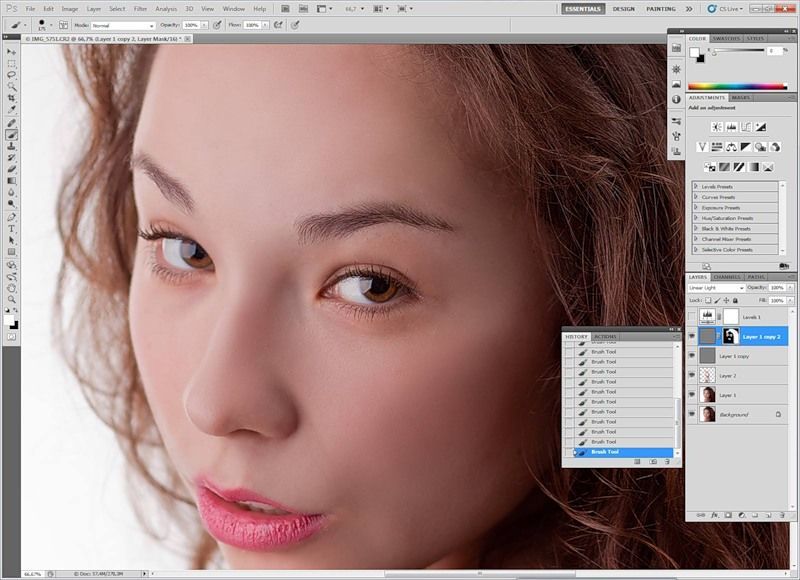 Данный способ весьма специфичен и будет полезен для фотографий с большим разрешением.
Данный способ весьма специфичен и будет полезен для фотографий с большим разрешением.
Рабочий процесс ретуширования кожи в Photoshop • PixaFOTO
Получение красивой кожи, которая также является реалистичной и сохраняет естественную текстуру кожи, — это Святой Грааль портретного ретушера. Грамотно нанесенный макияж и хорошее освещение — основа красивой кожи, но Ретуширование кожи в Photoshop — это то, что вам нужно. Есть несколько способов достичь результата, и я покажу основные этапы наших процессов ретуширования красоты , от экспорта изображений из конвертера RAW до их полировки перед публикацией.
Рабочий процесс ретуширования кожи в Photoshop до и после
PixaFOTO Marketplace
1. Создание основного изображения для ретуши кожи в Photoshop
• Мы начинаем ретуширование с кадрирования, коррекции экспозиции и цветов в конвертере RAW (Lightroom или Camera Raw) и экспортируем несколько файлов PSD формата , экспонируя самые темные и самые яркие области кожи, чтобы гарантировать получение всей информации. изображения.
изображения.
PixaFOTO | Рабочий процесс ретуширования кожи в Photoshop
• Когда у нас есть несколько PSD-версий изображения, мы используем File> Scripts> Load Files Into Stacks в Photoshop, чтобы открыть все копии в одном PSD-файле. Затем мы помещаем наиболее экспонированный слой внизу стопки, покрываем остальные слои черными масками слоя (MAC: Option + Добавить маску слоя • Win: Alt + Добавить маску слоя), а затем рисуем мягкой белой кистью (Shift + B) по правильно экспонированным участкам.
Настройки • Инструмент Brush : Нормальный Режим ; 100% Расход ; 5-15% Твердость ; 0-20% Непрозрачность .
Техника Нанесите белой мягкой кистью на хорошо открытые участки, чтобы выявить их на каждом из верхних слоев. Если вы что-то напутали, просто возьмите мягкую простую черную кисть, и она будет действовать как ластик.
Вычистите все, что вам не нужно.Вы также можете настроить непрозрачность каждого верхнего слоя, чтобы добиться желаемого вида.
• Мы выравниваем финальное изображение, используя Layer> Flatten Image. Теперь это наш фоновый слой, отправная точка для ретуши в Photoshop.
2. Местные исправления
• Мы всегда делаем несколько локальных исправлений на начальных этапах ретуши в Photoshop. Убираем горячие точки, пятна, разглаживаем морщины, убираем помаду, поправляем пряди волос и так далее.Несколько простых процессов часто позволяют добиться того, что нам нужно.
• Сначала мы всегда создаем новый слой перед использованием нового инструмента . Любые изменения, которые мы вносим, должны производиться на новом слое, а когда мы закончим, мы сгладим изображение. Зачем нам это делать? Есть много причин. Что наиболее важно, это неразрушающий эффект — это означает, что мы не меняем базовые пиксели изображения, и мы всегда можем отменить то, что мы сделали, маскируя область или удаляя слой, если он не движется в том направлении, в котором хотеть. Создать новый слой легко: мы просто дублируем слой Background (MAC: Command + j • Win: Ctrl + j). Затем мы выбираем этот новый слой, который только что создали, и увеличиваем масштаб области, над которой работаем.
Создать новый слой легко: мы просто дублируем слой Background (MAC: Command + j • Win: Ctrl + j). Затем мы выбираем этот новый слой, который только что создали, и увеличиваем масштаб области, над которой работаем.
• Начинаем локальную ретушь с помощью Healing Brush (Shift + J). Обычно мы используем кисть с жесткостью от 45 до 70%, так как более мягкая кисть приведет к пластичной мягкости и искусственным тонам.
Настройки • Инструмент Healing Brush : Нормальный Режим ; Выборка Источник ; 45-75% Твердость ; 5-7 Diffusion ; Все слои Образец ; установлен флажок Выровнено .
Техника Образец кожи на безупречном участке как можно ближе к тому месту, которое вы ретушируете (MAC: Option + щелчок • Win: Alt + щелчок). Вы получите соответствующие результаты, если ваш образец будет очень похож на область, которую вы обрабатываете. Поместите кисть поверх пятна и щелкните. Избегайте рисования, подметания или нескольких щелчков на одном и том же месте. Двигайтесь по коже, очищая пятна. Не забывайте пересэмплировать при перемещении по разным областям.
• Очищаем линии макияжа, удаляем сухие пятна на коже, осветляем морщины и удаляем пряди волос с помощью инструмента Patch (Shift + J).
Настройки • Инструмент Patch : Нормальный источник Режим ; 5-7 Diffusion ; снят флажок Прозрачный .
ТехникаОбрежьте участок, который вы хотите исправить, и переместите его на соседний участок с ровной кожей. Двигайтесь по коже, корректируя пятнистую кожу, множественные крошечные пятна, морщинки и другие недостатки. Установите непрозрачность слоя на 100%, что соответствует полному удалению морщин и других пятен, и уменьшите, если вы просто хотите уменьшить морщины, но не устранять их полностью.
3. Разделение частот
• Для многих изображений методы частотного разделения — это все, что нам нужно для достижения красивой кожи. Они хорошо работают с красными и жирными пятнами, морщинами всех типов, кругами под глазами, текстурой сухой кожи и т. Д. Обычно, используя эти методы, мы разбиваем информационные данные в наших изображениях на слои высоких и низких частот, чтобы мы может редактировать детали кожи на разных частотах независимо. Низкие частоты — это данные изображения, которые содержат информацию о цветах и тонах, тенях и светлых областях, но не показывают никаких текстурных деталей. Высокие частоты содержат информацию о мелких деталях, таких как волосы, поры кожи, тонкие линии, недостатки кожи и т. Д.
PixaFOTO | Рабочий процесс ретуширования кожи в Photoshop
• Что мы делаем, чтобы создать наше частотное разделение?
1. Сглаживаем изображение (Layer> Flatten Image), делаем две копии слоя Background и маркируем верхнюю копию High Frequency и среднюю копию Low Frequency .
2. Затем мы отключаем видимость слоя High Frequency и выбираем слой Low Frequency . Мы размываем этот слой, используя Фильтр> Размытие> Размытие по Гауссу … Мы размываем слой, регулируя Радиус , пока все мелкие детали не будут размыты.
PixaFOTO | Рабочий процесс ретуширования кожи в Photoshop
3. После того, как мы применили фильтр Gaussian Blur, мы снова включаем видимость слоя High Frequency и выбираем его. Мы переходим в Image> Apply Image, чтобы применить настройки, показанные на следующем изображении, и меняем режим наложения слоя High Frequency на Linear Light .
PixaFOTO | Рабочий процесс ретуширования кожи в Photoshop
Сглаживание текстуры кожи с помощью фильтра Surface Blur
• Мы настроены и готовы к ретуши.Сначала мы удаляем пятна кожи с помощью фильтра Surface Blur . Этот метод очень быстрый и может использоваться в качестве подготовительного этапа перед тем, как приступить к дальнейшей ретуши. Вполне возможно, что это единственная техника разделения частот, которая вам понадобится, если у вашей модели отличный макияж и кожа для начала.
1. Мы дублируем слой Low Frequency , выбираем копию и применяем фильтр Surface Blur (Filter> Blur -> Surface Blur…) с настройками, показанными на следующем изображении.
PixaFOTO | Рабочий процесс ретуширования кожи в Photoshop
2. Затем мы замаскируем этот слой (MAC: Option + Добавить маску слоя • Win: Alt + Добавить маску слоя) и закрашиваем области маски, где мы хотели бы сглаживание, применяя с помощью мягкой белой кисти (Shift + В).
Настройки • Инструмент Brush : Нормальный Режим ; 100% Расход ; 10 -30% Твердость ; 50% Непрозрачность .
Техника Закрасьте маской с помощью мягкой белой кисти по участкам, где необходимо убрать пятнышки на коже. Не рисуйте губы, глаза, волосы и украшения. Если вы что-то испортили, просто возьмите мягкую простую черную кисть, и она будет действовать как ластик. Вычистите все, что вам не нужно. Затем уменьшите непрозрачность слоя, чтобы добиться желаемого вида.
• Чтобы закончить этот шаг, мы создаем новый объединенный слой Low Frequency : мы выбираем как исходный слой Low Frequency , так и его размытую копию поверхности, удерживая нажатой клавишу Shift, и выбираем Layer> Merge Слои.
Низкочастотное ретуширование
• На слое Low Frequency мы смягчаем и выравниваем цветовые и тональные переходы, не влияя на текстуру кожи, которая сохраняется на слое High Frequency . Мы используем Healing Brush (Shift + J), Clone Stamp (Shift + S) и простую кисть Brush (Shift + B).
Настройки • Инструмент Brush : Нормальный Режим ; 100% Расход ; 20 -40% Твердость ; 20-30% Непрозрачность .• Инструмент Healing Brush : Обычный Mode ; Выборка Источник ; 20-40% Твердость ; 5-7 Diffusion ; Current Layer Sample ; установлен флажок Выровнено . • Инструмент Patch : Обычный источник Mode ; 5-7 Diffusion ; снят флажок Прозрачный . • Инструмент Clone Stamp : Нормальный режим ; 100% Расход ; 20-40% Твердость ; 20-30% Непрозрачность ; 5-7 Diffusion ; Current Layer Sample ; установлен флажок Выровнено .
Техника Работайте небольшими этапами, чтобы смешать и исправить участки, требующие внимания. В процессе работы обращайте внимание на естественные контуры и изменения оттенков на лице. Легко непреднамеренно клонировать более темную кожу на более светлые участки или слишком сильно растянуть свет, который изменит форму лица и уничтожит тени и блики. Обычно нам нравится работать с простыми инструментами Brush и Patch на слое Low Frequency.Тем не менее, мы иногда используем и другие инструменты.
Высокочастотное ретуширование
• С помощью слоя High Frequency мы исправляем большие поры, тонкие волоски на подбородке и все остальное, что требует внимания.
Настройки • Инструмент Healing Brush : Нормальный режим ; Выборка Источник ; 75-100% Твердость ; 5-7 Diffusion ; Current Layer Sample ; установлен флажок Выровнено .• Инструмент Patch : Обычный источник Mode ; 5-7 Diffusion ; снят флажок Прозрачный . • Инструмент Clone Stamp : Нормальный режим ; 100% Расход ; 75-100% Твердость ; 20-30% Непрозрачность ; 5-7 Diffusion ; Current Layer Sample ; установлен флажок Выровнено . • Инструмент Sharpen : Normal Mode ; 15-25% Твердость ; 15-30% Прочность ; снят флажок Sample All Layers ; установлен флажок Protect Details .
Техника Двигайте по коже, корректируя ее текстуру. В качестве образцов выберите области с ровной текстурой. Будьте осторожны с этими прикосновениями: вы хотите уменьшить морщины и поры, а не устранять их полностью. Обычно мы используем инструменты Clone Stamp и Healing Brush при работе со слоем High Frequency. Инструмент Patch очень эффективен для борьбы с глубокими морщинами. Просто выберите морщину и переместите ее на участок кожи с равномерной текстурой.Для повышения резкости можно использовать инструмент Sharpen или фильтр Smart Sharpen .
Повышение резкости текстуры кожи с помощью высокочастотного разделения
• Мы дублируем слой High Frequency и маскируем слой копии (MAC: Option + Добавить маску слоя • Win: Alt + Добавить маску слоя) перед тем, как рисовать мягкой белой кистью (Shift + B).
Настройки • Инструмент Brush : Нормальный Режим ; 100% Расход ; 10 -30% Твердость ; 15-30% Непрозрачность .
Техника Закрасьте маску мягким белым простым Кистью поверх тех областей, где вы хотите, чтобы текстура была немного более выраженной. Обычно мы рисуем губы, глаза, волосы и украшения. Если вы что-то испортили, просто возьмите мягкую простую черную кисть, и она будет действовать как ластик. Вычистите все, что вам не нужно. Вы также можете настроить непрозрачность слоя, чтобы добиться желаемого вида.
• Чтобы завершить этот шаг, мы создаем новый объединенный слой High Frequency : мы выбираем как исходный слой High Frequency , так и его копию восстановления текстуры, удерживая нажатой клавишу Shift, выбираем Layer> Merge Layers и измените новый режим наложения слоя High Frequency обратно на Linear Light .
Согласование частотного разделения с уклонением и прожиганием
• Прежде чем мы закончим с разделением частот, мы создаем новый слой между двумя разделенными слоями (MAC: Command + Shift + N • Win: Ctrl + Shift + N). Мы устанавливаем этот новый режим наложения слоя на Overlay или Soft Light и заливаем его Overlay нейтральным цветом 50% серого . Выбор Overlay или Soft Light в качестве режима наложения действительно является личным предпочтением, поскольку некоторым нравится более резкий эффект, который вы получаете в режиме Overlay, а другим нравится более тонкий режим Soft Light.Обычно мы используем Overlay для осветления и Soft Light для затемнения. Осветление и затемнение в портрете с частотным разделением очень эффективны, и вы не влияете на текстуру, а только на тон.
PixaFOTO | Рабочий процесс ретуширования кожи в Photoshop
• Мы используем инструменты Dodge и Burn (Shift + O), чтобы осветлить или затемнить области изображения, не затрагивая текстуру кожи.
Настройки • Инструмент Dodge : Особенности Диапазон ; 0 -20% Твердость ; 0-10% Экспозиция ; установлен флажок Protect Tones .• Инструмент Burn : Shadows Range ; 0-20% Твердость ; 0-10% Экспозиция ; установлен флажок Protect Tones .
Техника Основная идея осветления и затемнения — это осветление светлых участков и более высоких средних тонов, затемнение теней и более темных средних тонов. Работайте небольшими этапами, чтобы исправить области, требующие внимания. Если в некоторых областях больше среднего тона, чем светлых или теневых, вы можете изменить инструмент, чтобы в основном воздействовать на средние тона, установив диапазон Диапазон до Средние тона .Во время рисования обращайте внимание на контуры лица. Если вы что-то напутали, просто возьмите мягкую простую кисть того же серого цвета (50% серый цвет — # 808080) , и она будет действовать как ластик. Вычистите все, что вам не нужно, и все готово. Вы также можете настроить непрозрачность слоя, чтобы добиться естественного вида.
• Чтобы закончить ретуширование с частотным разделением, мы выравниваем изображение, используя Layer> Flatten Image.
4.Метод ByRo
• Мы также используем другую технику для общего сглаживания текстуры кожи. Метод ByRo Method , названный в честь изобретателя этой техники бразильского ретушера, очень эффективен для этой задачи. Техника ByRo не подходит для борьбы с красными пятнами и пятнами. Мы всегда удаляем все заметные пятна и красные пятна перед использованием техники ByRo. Красные пятна лучше обрабатываются методом частотного разделения, а пятна хорошо поддаются ретушированию с помощью локальной коррекции.
• Мы создаем новый объединенный фоновый слой на основе работы, которую мы уже проделали с кожей, и делаем копию нового объединенного фонового слоя. Мы выбираем этот новый слой и выбираем фильтр Gaussian Blur (Filter -> Blur -> Gaussian Blur…). Затем мы регулируем радиус размытия, пока кожа не станет гладкой и не исчезнут все вариации тона кожи. Как только мы узнаем наиболее подходящий радиус, мы закрываем диалоговое окно Gaussian Blur !!! без применения размытия.
PixaFOTO | Рабочий процесс ретуширования кожи в Photoshop
• Затем мы открываем фильтр High Pass (Filter -> Other -> High Pass…), вводим радиус из шага 2 и применяем фильтр High Pass.
PixaFOTO | Рабочий процесс ретуширования кожи в Photoshop
• Мы снова открываем фильтр Gaussian Blur . На этот раз мы применяем одну треть радиуса из шага 2.Например, вместо 15 пикселей, установленных для радиуса фильтра высоких частот, на этот раз мы используем 5 пикселей. Затем мы выбираем Image> Adjustments> Invert в верхнем меню, чтобы инвертировать слой.
PixaFOTO | Рабочий процесс ретуширования кожи в Photoshop
• Мы меняем режим наложения слоя на Linear Light и понижаем его непрозрачность Opacity до 50%. Затем мы замаскируем слой (MAC: Option + Добавить маску слоя • Win: Alt + Добавить маску слоя) и закрашиваем области маски, где мы хотели бы сглаживать, с помощью мягкой белой простой кисти (Shift + B).
Настройки • Инструмент Brush : Нормальный Режим ; 100% Расход ; 0 -20% Твердость ; 25% Непрозрачность .
Техника Закрасьте маску мягкой белой простой кистью на всех участках, которые необходимо разглаживать. Избегайте зон по краю лица, глаз, носа, волос и губ. Если вы что-то испортили, просто возьмите мягкую черную простую кисть, и она будет действовать как ластик.Вычистите все, что вам не нужно. Вы также можете настроить непрозрачность слоя, чтобы добиться желаемого вида.
• Мы выравниваем финальное изображение, используя Layer> Flatten Image.
5. Последние штрихи
Регулировка контрастности
• Мы завершили все этапы рабочего процесса. Пришло время добавить несколько штрихов. Во-первых, мы используем инструмент Curves , чтобы добавить нашему изображению немного больше контраста.Кривые лучше всего применять в качестве корректирующего слоя: Слой> Новый корректирующий слой> Кривые…
Техника Используйте Curves , чтобы отрегулировать контраст, образуя легкую RGB S-образную кривую . Слишком много — обычно нехорошо, и корректировки кривой следуют этому правилу. Вы также можете уменьшить непрозрачность слоя, чтобы добиться желаемого вида.
Регулировка оттенка / насыщенности
• Цифровая фотография, кажется, подчеркивает красный цвет кожи и перенасыщает все цвета.Мы привыкли к тому, как выглядят цифровые фотографии, но красный цвет и перенасыщенность испортят прекрасный портрет с исправленной кожей. Чтобы отрегулировать это, мы применяем корректирующий слой Hue Adjustment : Layer> New Adjustment Layer> Hue / Saturation…
Техника Выберите Reds и сдвиньте Hue вправо до тех пор, пока не увидите, что красные тона стабилизируются (обычно от 0 до +3). Выберите Yellows и сдвиньте Saturation вниз, пока тон кожи не станет более естественным (обычно между -5 и -10).Выберите Master и немного понизьте Saturation , наблюдая только за тем, чтобы этот перенасыщенный вид стал более легким (обычно между 0 и -7). Слой настройки оттенка / насыщенности можно пересмотреть и настроить, поэтому не бойтесь экспериментировать с настройками, пока не получите кожу, которая выглядит естественной и здоровой.
Добавление зерна
• Цифровая фотография в сочетании с мониторами с высоким разрешением дает нам неестественно гладкие и чистые изображения.Добавление слоя зерна в качестве последнего слоя добавляет глубины и реализма всему изображению. В меню Layer мы выбираем New> Layer и применяем настройки, показанные на следующем изображении.
PixaFOTO | Рабочий процесс ретуширования кожи в Photoshop
• Затем мы выбираем новый слой и применяем фильтр Grain (Layer> Blur Gallery> Field Blur…), используя настройки, показанные на следующем изображении.
PixaFOTO | Рабочий процесс ретуширования кожи в Photoshop
• Чтобы закончить этот шаг, мы настраиваем непрозрачность слоя по вкусу (обычно от 40 до 50%) и выравниваем изображение.
Заключение
Этот рабочий процесс по ретушированию кожи в Photoshop описывает несколько методов, которые помогут вам добиться красивой и естественной кожи.
Если вы думаете, что некоторые из ваших изображений выглядят безнадежно, или вам сложно обработать большое количество фотографий в кратчайшие сроки, но при этом гарантировать высокое качество, PixaFOTO готов помочь. Мы создали ряд профессиональных коллекций пресетов, чтобы избавить вас от бесчисленных часов разочарования во время редактирования.
Ретуширование кожи в Photoshop
Как отретушировать старые, пыльные или поцарапанные фотографии в Photoshop
Нашли идеальное изображение для макета, но понимаете, что оно грязное? Эти три инструмента ретуши и восстановления могут удовлетворить потребности в очистке изображений на любом уровне навыков.
Шаблон изображения обложки через Rawpixel.com
Очистка изображений — это основа Photoshop. В этой статье мы сосредоточимся на трех инструментах, специально разработанных для удаления дефектов и нежелательных артефактов.
- Spot Healing Brush — щелкните аномалию, чтобы автоматически заполнить и заменить
- Healing Brush — установите источник для исправления недостатков, как и инструмент клонирования
- Patch tool — заменить определенную область информацией из другой области
Эти инструменты ретуши действительно полезны для дизайнеров, потому что они заставляют Photoshop выполнять большую часть работы. Вам просто нужно знать, когда переключаться между инструментами. Именно об этом мы поговорим в этой статье.
Кисть для лечения пятен
Это первая линия защиты от пыли и царапин. В Photoshop есть функция, которая называется Dust & Scratches , но это общий фильтр размытия / смягчения изображения. Точечная восстанавливающая кисть — это инструмент для ретуширования, который использует информацию вокруг того места, где она была применена, для замены выделения.
Используйте точечную восстанавливающую кисть там, где на фотографии есть пятна, частицы пыли, складки и любые другие мелкие аномалии.Обычно лучше использовать кисть небольшого размера, но в зависимости от изображения может подойти и большой размер кисти.
Как использовать инструмент «Точечная восстанавливающая кисть»
Щелкните «Точечную восстанавливающую кисть» в меню инструментов или нажмите J на клавиатуре.
Пример ниже представляет собой изображение с большим количеством частиц пыли и мусора. Щелкните каждую частицу с помощью Spot Healing Brush с размером кисти 25 пикселей.
Архитектурное изображение через tostphoto, наложение пыли и царапин через siloto
Вы также можете использовать короткие штрихи для исправления линий волос и других кластерных аномалий.
Не пытайтесь сделать слишком много на одном месте. Чем больше размер кисти или мазка, тем больше информации Photoshop попытается смешать и воссоздать. Иногда это дает странные и непредвиденные результаты. Вспомните Джеффа Голдблюма, выходящего из капсулы в «Мухе».
После попадания во все точки на моем изображении осталось гладкое небо.
Лечебная кисть
Как и Spot Healing Brush, Healing Brush использует настройки кисти для определения области ретуширования.Только с помощью этого инструмента вы выбираете область, из которой хотите взять образец, точно так же, как с инструментом Clone Stamp.
Как использовать инструмент «Лечебная кисть»
Выберите Healing Brush под Spot Healing Brush во всплывающем меню. Или вы можете циклически переключаться между инструментами ретуширования, удерживая Shift и нажимая J , пока не дойдете до нужного инструмента.
Удерживайте Option и щелкните область, которую вы хотите отобрать. Попробуйте сопоставить похожий или расположенный поблизости объект, чтобы убедиться, что освещение или тени одинаковы.Затем просто закрасьте то место, которое хотите заменить.
Этот инструмент отлично подходит для областей с краем, который не может исправить Spot Healing Brush . Когда область образца выбрана, кисть покажет предварительный просмотр, чтобы вы могли красиво выстроить ее.
Как видите, вы также можете делать короткие смахивания с этим, просто убедитесь, что вы находитесь в аналогичной области образца.
Патч-инструмент
Инструмент Patch Tool полезен для областей с менее определенными границами.Сначала вы рисуете выделение, а затем перетаскиваете его в исходную область, которую хотите заменить.
Как использовать Patch Tool
Выберите инструмент Patch во всплывающем меню. Вы можете нарисовать выделение с помощью самого инструмента Patch Tool или выделить область другими способами, а затем активировать инструмент Patch Tool, чтобы перетащить выделение к источнику.
В этом примере инструмент Patch Tool используется для выбора области и ее замены. Вы можете увидеть, как он определяет область, чего не могут сделать лечебные кисти.В этом случае линию сгиба, проходящую через листья, можно устранить, не затрагивая прилегающую территорию.
Полезные материалы
Оптимизируйте свои инструменты с помощью опций
В верхней части экрана в меню «Параметры» находятся некоторые дополнительные настройки для точной настройки инструментов ретуширования.
Если вы ретушируете на базовом уровне, обычно лучше оставить все как есть. Эти инструменты имеют довольно глубокую функциональность, но в стандартной версии они достаточно мощны, чтобы избавиться от большинства вещей.Если вы изменили настройку и не можете понять, почему инструмент не выполняет то, что вы хотите, обратитесь к этому изображению, чтобы вернуться в нормальное состояние.
Часы для железнодорожного пути
При клонировании из области, очень близкой к рабочей, будь то кисть Healing Brush или Patch Tool , остерегайтесь чего-то, что называется «железнодорожными путями». Это когда область копируется слишком близко к оригиналу, что приводит к дублированию изображения вдоль пути рисования, как железнодорожные пути. Это чаще всего наблюдается, когда вы пытаетесь сделать слишком много за короткие шаги, особенно с инструментом «Клонировать штамп».
Если бы я подтянул источник слишком близко к нашему выделению с помощью Patch Tool, мы бы получили эти явно клонированные области в красных полях. Вот почему я вытащил из другого участка куста. Благодаря функции предварительного просмотра внутри выделенного фрагмента легко проверить, работает ли выделение.
Оценить свежими глазами
Уменьшите и верните масштаб, чтобы исправления выглядели естественно. Иногда мы немного приучаемся и не замечаем очевидных ошибок клонирования.Если после долгой серии исправлений вы заметили следы железной дороги, вы можете снова подправить участки с помощью пятнистой восстанавливающей кисти , чтобы растушевать края, чтобы они не выглядели такими «клонированными».
Дополнительные советы и рекомендации по работе с изображениями можно найти в следующих статьях:
Как улучшить и отретушировать изображение [Учебное пособие по Photoshop]
Иногда драгоценный момент в нашей жизни запечатлен неправильно. Вот где Photoshop используется для решения этой проблемы — для улучшения и ретуширования нашего драгоценного, но далеко не идеального изображения, чтобы оно стало драгоценным, совершенным.
В этом уроке я поделюсь некоторыми из моих любимых приемов улучшения и ретуши. Вы можете знать некоторые из моих техник, а другие нет. Итак, приступим.
Шаг 1
Откройте изображение Cosplay Girl. Особая благодарность Жрице Сидзуке за разрешение использовать это изображение. Вы можете найти изображение здесь. Обрежьте его (Ctrl + C), чтобы избавиться от черных краев вверху и внизу.
Шаг 2
Обратите внимание, что изображение недостаточно гладкое, особенно волосы, поэтому я хочу сделать его более гладким, увеличив количество пикселей.Выберите «Изображение »> «Размер изображения » или нажмите Alt + Ctrl + I на клавиатуре. В столбце разрешения измените значение на 200 пикселей / дюйм или более. Затем нажмите ОК.
Шаг 3
Теперь я хочу выровнять его, чтобы улучшить это изображение. Как вы можете видеть, когда мы открываем гистограмму (Окно > Гистограмма ), гистограмма сообщает нам, что это изображение страдает «несбалансированным» тональным диапазоном. Зазор в светлой области (справа) означает, что светлые участки не такие яркие, как могли бы быть.Поэтому изображение выглядит довольно тусклым.
Будет хорошо, если мы сможем отследить самые яркие, самые темные и средние пиксели этого изображения, чтобы применить к нему правильную настройку уровня. Это сделано для того, чтобы Photoshop мог преобразовать самые яркие пиксели в этом изображении в чисто яркие (чисто белые), самые темные пиксели в чисто темные, а также средние тона для идеального тонального распределения.
Для этого продублируйте фоновый слой, нажав Ctrl + J. Создайте под ним новый слой, нажав Ctrl + Shift + N, а затем залейте его белым цветом (Ctrl + Backspace).
Шаг 4
Целевой слой 1 и дважды щелкните по нему, чтобы открыть диалоговое окно Layer Style . В окне Blending Options перетащите белый треугольник влево, пока он почти не встретится с черным треугольником на левой стойке. Оставшееся пятно — самый темный пиксель на этом изображении.
Шаг 5
Возьмите инструмент Color Sampler , измените размер образца на 3 на 3 Среднее значение , затем наведите его на одно из оставшихся пятен на этом изображении.У нас есть образец 1 — самые темные пиксели.
Шаг 6
Повторите шаг 4, но на этот раз в окне Layer Style сделайте противоположное, перетащив черный треугольник вправо.
Снова с помощью инструмента Color Sampler наведите его на одно из оставшихся пятен. У нас есть образец 2: самые светлые пиксели.
Шаг 7
На этот раз мы хотим отследить полутона. Повторите шаг 4 и в окне Layer Style перетащите черный и белый треугольники в центр, около 127.5 (= 255/2). Однако, когда мы перетаскиваем его близко к 127,5, точечный образец становится слишком узким, с фокусом только на девушке, а не на фоне, поэтому мы должны перетащить черный треугольник на 121, а белый треугольник на 134 (6,5 единиц в любом случае. 127,5).
Это будет «равное» значение для них обоих. Затем с помощью инструмента Sampler Color возьмите образец из одного из оставшихся пятен. Вот пример 3: полутона.
Шаг 8
Теперь выберите Layer 1, дважды щелкните его, чтобы открыть диалоговое окно Layer Style , а затем сбросьте эти треугольники на исходное сообщение.Теперь, когда инструмент Sampler Tool все еще активен, вы должны показывать показания, как показано ниже:
Вы можете использовать фактический режим пикселей при отслеживании этих пятен, чтобы получить более точные результаты, но в этом случае я думаю, что того, что мы делали раньше, достаточно.
Шаг 9
Теперь создайте слой Levels Adjustments над слоем 1. В окне Levels Adjustments используйте пипетку , чтобы установить точку черного. Нажмите на пипетку, на черный цвет, затем на Образец 1, который мы сделали ранее.
Шаг 10
Для средних тонов щелкните пипеткой для серой точки, наведите указатель мыши и щелкните ее на Образце 3. И, наконец, щелкните пипеткой для белой точки, затем наведите указатель и щелкните Образец 2.
Итак, мы получили изображение с «идеальным» тональным и цветовым диапазоном. У нас есть чистый черный, чистый белый и математически идеальные оттенки. Проведя быструю визуальную проверку, вы увидите, что изображение действительно улучшается. Это лучшее, что я смог достичь для этого изображения.
Шаг 11
А теперь давайте добавим детали и подчеркнем некоторые части изображения. Конечно, Photoshop не может создать какие-либо детали, но он может раскрыть или улучшить их. Сначала нажмите Ctrl + Shift + Alt + E, чтобы объединить слои, не сглаживая все слои под ним. Нацельте этот новый слой, затем перейдите в Image> Calculations . Это приведет нас к диалоговому окну расчетов.
Шаг 12
При внимательном рассмотрении каждого канала вы увидите, что зеленый канал содержит больше всего деталей, поэтому мы собираемся использовать этот канал в качестве «патча».Мы собираемся умножить его, чтобы получить более значимый результат. В диалоговом окне Calculations установите значение, как показано ниже.
Шаг 13
Результат будет расположен в нижней части палитры каналов, назовите его «Alpha 1». Щелкните по нему, выделите все (Ctrl + A), скопируйте (Ctrl + C), а затем вернитесь в палитру слоев и вставьте (Ctrl + V) поверх всех слоев. Затем установите Blending Mode на Soft light . Назовите его «Базовый».
Шаг 14
Темные детали хорошо распределяются, но кажется, что света слишком много.Давайте его немного уменьшим. Дважды щелкните базовый слой , чтобы открыть диалоговое окно Layer Style , затем, удерживая клавишу Alt, переместите белый треугольник влево; он разделит треугольники, чтобы получился плавный переход.
Шаг 15
На шаге 13 мы могли потерять некоторые детали ее одежды; так что давайте это исправим. Для этого добавьте маску слоя для этого слоя ( Basic Layer ) и закрасьте эту область мягкой черной кистью, чтобы вернуть некоторые детали из нижележащего слоя.Я использую мягкую круглую кисть размером 50 пикселей , жесткостью 0% и непрозрачностью 20% . Убедитесь, что вы выбрали Layer Mask Thumbnail на Layers Pallete перед нанесением кисти.
Шаг 16
А теперь разгладим кожу, особенно правого плеча. Для этого снова нажмите Ctrl + Shift + Alt + E и примените медианный фильтр. Выберите Filter> Noise> Median . Установите радиус на 10 пикселей .Снова примените маску слоя к этому слою, Hide All , удерживая клавишу Alt при нажатии кнопки Add Layer Mask . Используйте белую гладкую кисть, чтобы покрыть грубые участки, но оставьте волосы и края. Назовите этот слой «Гладкая кожа».
Шаг 17
Теперь давайте сделаем изображение резче. Как и раньше, нажмите Ctrl + Shift + Alt + E и назовите его «Резкость». Скопируйте этот новый слой, нажав Ctrl + J. Скройте копию, щелкнув значок глаза на палитре слоев. Затем выберите исходный слой Sharpen, перейдите в Filter> Other> High Pass .Установите радиус на 2 пикселя и измените Blending Mode на Vivid Light .
Теперь мы можем видеть, как детали становятся более яркими на этом изображении. Тем не менее, волосы также «заострились» и выглядят грубыми, что нежелательно, поэтому давайте снова добавим маску слоя, обнажив только некоторые части: глаза, нос, губы и одежду с помощью мягкой мягкой кисти.
Шаг 18
Теперь нацельтесь на слой Sharpen Copy, который мы создали ранее. Сделайте это видимым.Назовите его «Smooth Hair», потому что на этот раз я хочу сгладить волосы этим слоем. Перейдите в Filter> Stylize> Diffuse . Выберите Anisotropic и нажмите OK. Добавьте маску слоя и скройте все области, кроме волос. Увеличьте масштаб, чтобы увидеть результат.

